Tartalomjegyzék
Az egyik ügyfelem néhány nappal ezelőtt megkérdezte tőlem, hogyan lehet a személyes adatait (névjegyek, naptár és SMS üzenetek) a régi Android telefonjáról az új telefonjára átvinni. A kérés első része könnyen elvégezhető volt, egyetlen eljárást követve:
a felhasználónak be kell jelentkeznie a Google szolgáltatásaiba, ugyanazt a Google-fiókot használva mindkét eszközön, majd szinkronizálni kell a Google szolgáltatásaiban tárolt összes információt (kapcsolatok, naptár stb.) az Android telefonjaival. A második rész, az SMS üzenetek átvitele egy másik Android telefonra, egy kicsit bonyolultabb volt, mert még nem létezik egyszerű módszer az átvitelre, vagy az SMS-ek biztonsági mentésére és visszaállítására.üzenetek Androidban, külső alkalmazás telepítése nélkül.
Ebben a bemutatóban két módszert találsz az SMS szöveges üzenetek átvitelére az egyik Android telefonról a másikra, a következő Android alkalmazások használatával:
- SMS biztonsági mentés és visszaállítás app egy kiváló Android alkalmazás, amely segít, hogy közvetlenül át az SMS üzeneteket és a hívásnaplót az egyik Android telefonról a másikra, és emellett végezhet ütemezett biztonsági mentéseket a következő helyek egyikére: Google Drive, OneDrive, Dropbox vagy SD Az egyetlen hátránya az alkalmazásnak, hogy az SMS üzeneteket .XML formátumban menti, ami nem könnyű asztali számítógépen megtekinteni. SMS biztonsági mentés+ app (by Jan Berkel ), lehetővé teszi, hogy az összes SMS-üzenetéről biztonsági másolatot készítsen a Gmail-fiókjába, amelyet vagy megtekinthet (webböngésző segítségével), vagy átvihet az új Android készülékére. Továbbá ez az alkalmazás rendelkezik néhány nagyon hasznos funkcióval, mint például a hívásnaplók és MMS-üzenetek biztonsági mentése, valamint a biztonsági mentés ütemezett időpontokban.
Hogyan biztonsági másolat és visszaállítása SMS üzenetek és hívásnapló Android Phone.
Módszer 1. SMS üzenetek átvitele vagy biztonsági mentése SMS Backup & Restore segítségével.Módszer 2. SMS biztonsági mentése és visszaállítása SMS Backup+ segítségével. Módszer 1. Hogyan lehet átvinni vagy biztonsági mentést készíteni az Android SMS üzenetekről SMS Backup és Restore segítségével.
A SMS biztonsági mentés és visszaállítás alkalmazással közvetlenül átviheti SMS-üzeneteit és hívásnaplóját az új Android készülékére (1. rész), vagy biztonsági mentést/visszaállítást készíthet SMS-üzeneteiről a Google Drive, OneDrive vagy Dropbox alkalmazásba/ról (2. rész).
1. rész: Hogyan lehet közvetlenül átvinni az SMS-üzeneteket a régi Android készülékről az új készülékre:
1. Mindkét Android eszközön telepítse a SMS biztonsági mentés és visszaállítás Alkalmazás a Google Play áruházból.

2. A telepítés után nyissa meg az 'SMS Backup & Restore' alkalmazást mindkét Android készüléken.
3. Tap KEZDJÜNK HOZZÁ majd koppintson a Engedélyezze a az összes kért engedélyt.
4. Ezután a Beállítások menüből  tap Transzfer .
tap Transzfer .
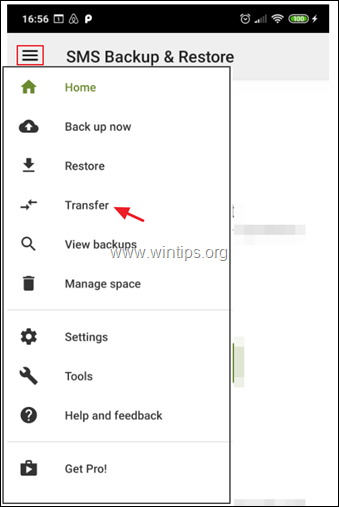
5. Az átviteli képernyőn:
- A OLD telefonkoppintás ERRŐL A TELEFONRÓL KÜLDENI A ÚJ telefonkoppintás FOGADNI EZEN A TELEFONON
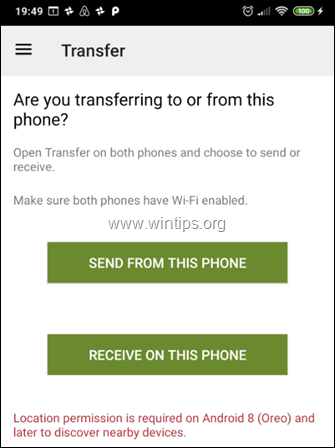
6. A OLD telefon koppintson a telefonra, amelyre át akarja helyezni (nézze meg az új telefon képernyőjét, hogy lássa a nevét, és győződjön meg róla, hogy az megegyezik).
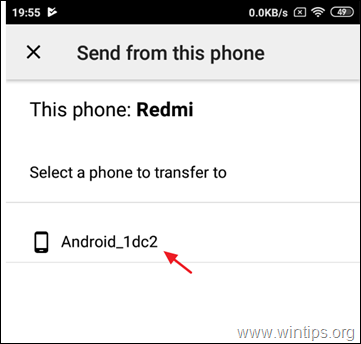
7. A ÚJ telefonkoppintás Elfogadom a kapcsolatfelvételre való meghívás.

8. A OLD telefon, válassza a Üzenetek és hívások átvitele a telefon aktuális állapotából és koppintson a ÁTHELYEZÉS.

9. Amikor az átvitel befejeződött, koppintson a RENDBEN. (a régi telefonon)
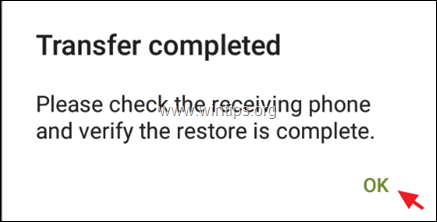
10. A ÚJ telefon:
a. Csapolás OK az alapértelmezett SMS-alkalmazás ideiglenes átállításához.
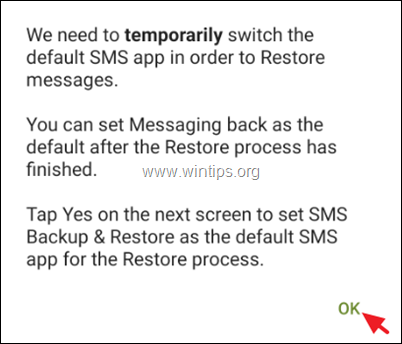
b. Csapolás Igen az SMS-alkalmazás megváltoztatásához.
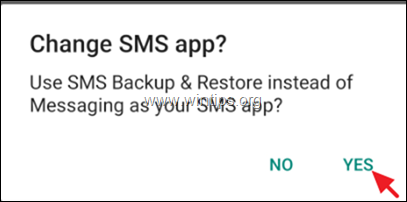
c. Várjon, amíg a helyreállítás befejeződik.

d. Amikor az átvitel befejeződött, kattintson a OK .

e. Végül nyissa meg az SMS alkalmazást (üzenetek), és koppintson a IGEN hogy az SMS biztonsági mentés és visszaállítás helyett az alapértelmezett SMS üzenetküldő alkalmazást használja.
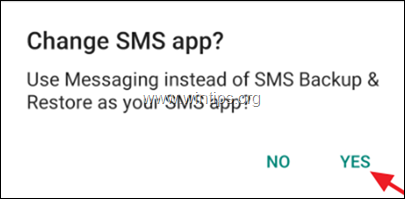
f. Kész vagy!
2. rész: Hogyan készítsen biztonsági másolatot SMS-üzeneteiről Androidról a Google Drive-ra, Onedrive-ra vagy Dropboxra.
1. telepítse a SMS biztonsági mentés és visszaállítás Alkalmazás a Google Play áruházból.
2. Ezután kattintson a KÉSZÍTSEN BIZTONSÁGI MENTÉST. *
Megjegyzés: Ha a funkcióval vissza szeretné állítani az SMS-üzeneteket egy korábbi biztonsági mentésből ugyanazon vagy egy másik Android telefonon, koppintson a További lehetőségek  majd koppintson a Helyreállítás. A következő képernyőn válassza ki a biztonsági mentés helyét (pl. Google Drive), és kövesse a képernyőn megjelenő utasításokat az SMS-üzenetek visszaállításához a biztonsági mentésből.
majd koppintson a Helyreállítás. A következő képernyőn válassza ki a biztonsági mentés helyét (pl. Google Drive), és kövesse a képernyőn megjelenő utasításokat az SMS-üzenetek visszaállításához a biztonsági mentésből.
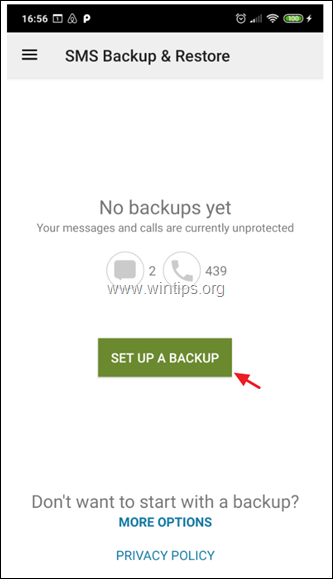
5. A következő képernyőn válassza ki, hogy milyen adatokat szeretne biztonsági mentést készíteni, és koppintson a Következő .

6. Ezután válassza ki a biztonsági mentés célját (pl. Google Drive), majd kattintson a A beállítása .

7. Ezután kattintson a Bejelentkezés és válassza ki a Google-fiókot az SMS-üzenetek biztonsági mentéséhez.

8. A "A Google Drive-hoz való hozzáférés típusának kiválasztása" menüpontban válassza a következőt Csak az SMS Backup and Restore alkalmazással megnyitott vagy létrehozott fájlokhoz és mappákhoz való hozzáférés és koppintson a OK .
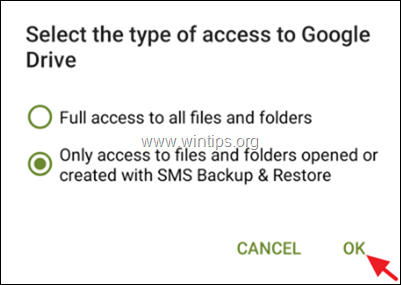
9. Ezután válassza ki azt a fiókot, amelyet az SMS-üzenetek biztonsági mentéséhez/visszaállításához használni szeretne, majd koppintson a OK .
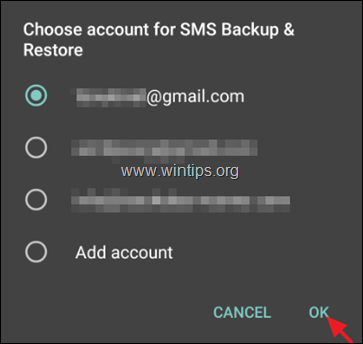
10. Ezután koppintson a Engedélyezze a , hogy az SMS Biztonsági mentés és visszaállítás alkalmazás kezelhesse a Google-meghajtón lévő fájlokat.

11. Most koppintson a Teszt a konfiguráció teszteléséhez, és ha az sikeres, koppintson a Mentés.
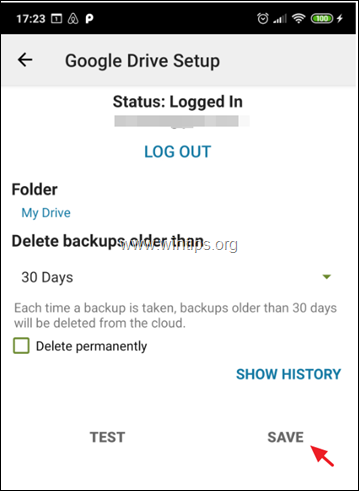
12. A "Setup UP backup" beállítási képernyőn koppintson a Következő .
13. A következő képernyőn tiltsa le vagy engedélyezze az ismétlődő biztonsági mentéseket, és állítsa be a biztonsági mentés ütemezését (ha szeretné).
14. Végül koppintson a BACKUP MOST az SMS-üzenetek biztonsági másolatát a Google Drive-ra.
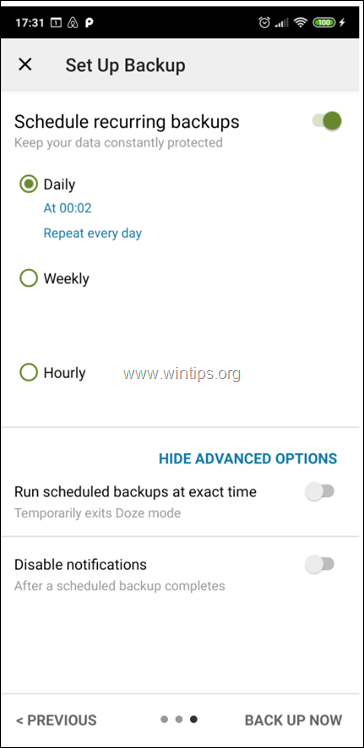
Módszer 2. Hogyan lehet átvinni az Android SMS üzeneteket SMS Backup+ segítségével
Az Android SMS szöveges üzenetek biztonsági mentése/visszaállítása a következő eszközökkel SMS Backup+:
1. lépés: Engedélyezze az IMAP-hozzáférést a Google Mail beállításaiban.
1. Jelentkezzen be a Gmail-fiókjába egy asztali számítógép segítségével.
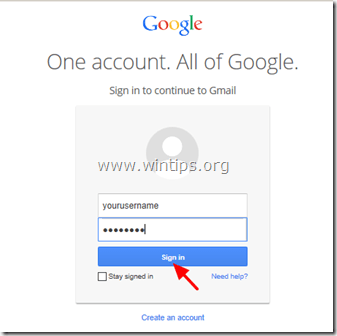
2. Kattintson a Fogaskerék ikon  a jobb oldalon, és válassza a " Beállítások ”.
a jobb oldalon, és válassza a " Beállítások ”.
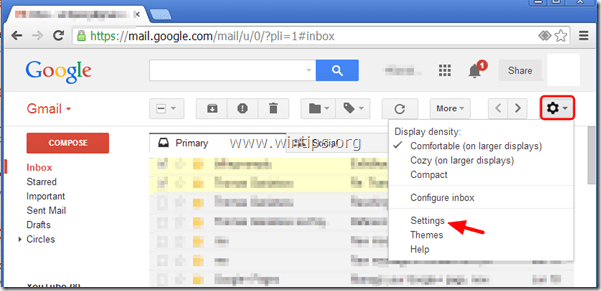
3. Kattintson " Továbbítás és POP/IMAP " a tetején.
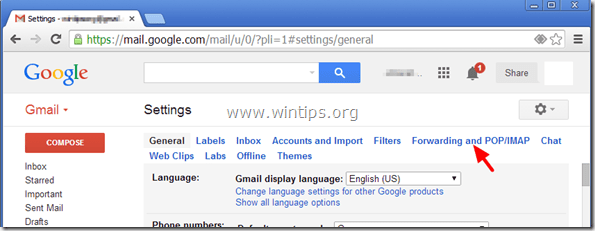
4. Ellenőrizze " IMAP engedélyezése " .
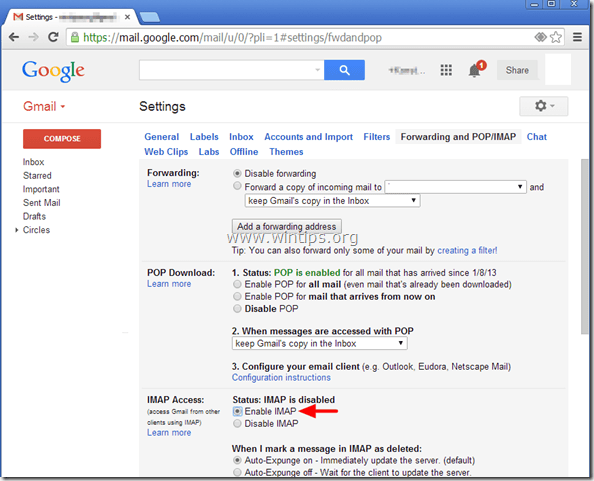
2. lépés: Hozzon létre egy Google App jelszót az SMS Backup+ alkalmazáshoz.
1. Navigáljon a Google-fiók biztonsági beállításaihoz, és kattintson a App jelszavak .
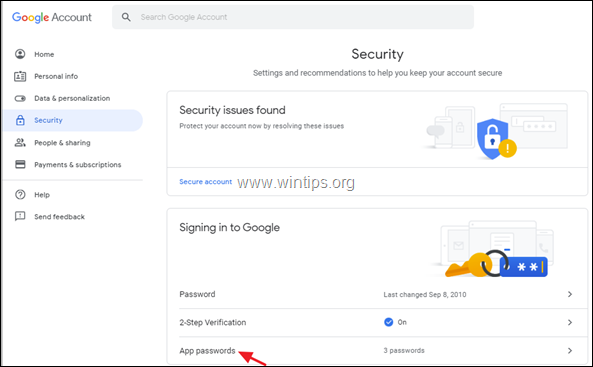
2. Írja be a Google-fiók jelszavát, és kattintson a Következő.
3. Az 'Alkalmazás jelszavai' oldalon kattintson a Alkalmazás kiválasztása -> Egyéb (egyéni név)
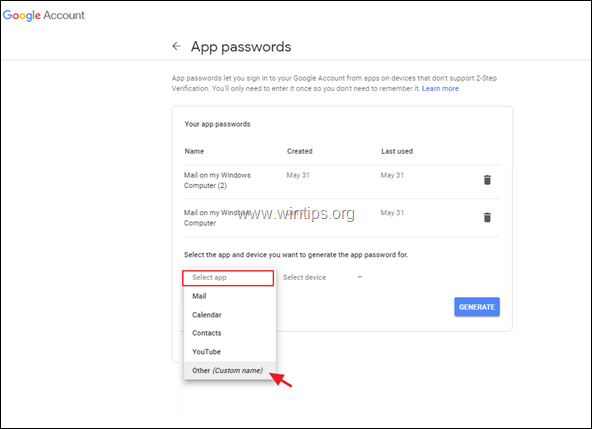
4. Típus SMS biztonsági mentés+ és kattintson Generálni.

5. Írja le a generált jelszót, vagy (még jobb) másolat hogy Jegyzettömb alkalmazás.
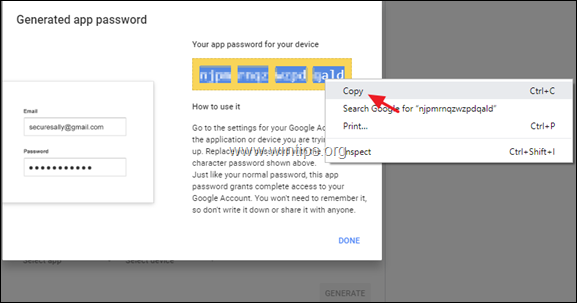
3. lépés: Telepítse az SMS Backup+ programot az Android telefonjára.
1. Nyissa meg a címet. Google Play a (régi) Android készülékén, és keresse meg a " SMS biztonsági mentés+ " App.

.
2. Tap " Telepítse a " telepíteni " SMS biztonsági mentés +".

3. Olvassa el figyelmesen a SMS biztonsági mentés+ engedélykérelem és koppintson a " Elfogadom " (Ha egyetért).

4. A telepítés után koppintson a " SMS biztonsági mentés+ " app.

5. Sajtó " OK " az információs üzenethez.
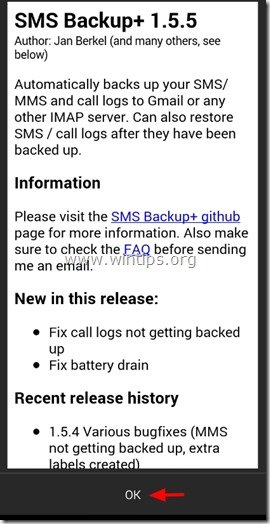
4. lépés: Csatlakoztassa az SMS Backup+-t a Google-fiókjához.
1. Nyissa meg a SMS biztonsági mentés+ app.
2. Tap Speciális beállítások .
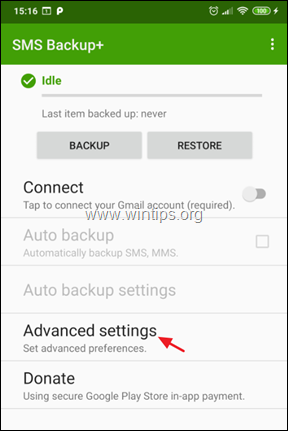
3. Tap Egyéni IMAP-kiszolgáló.
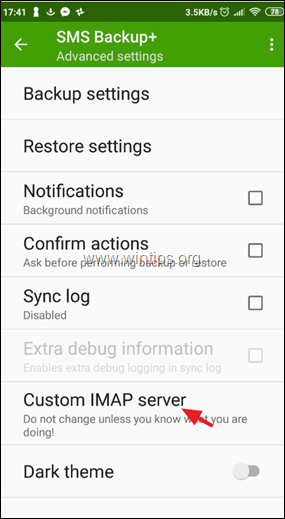
4. Az IMAP-beállítások menüpontban:
a. A 'Server address' mezőbe írja be: imap.gmail.com:993
b. Az "IMAP-fiók neve" mezőben , írja be a Gmail cím .
c. Végül koppintson a Jelszó lehetőségre, és írja be a generált jelszó az SMS Backup+-hoz alkalmazást, amelyet a 2. lépésben hoztál létre. *
Megjegyzés: A 16 karakteres jelszót szóközök nélkül kell beírni.
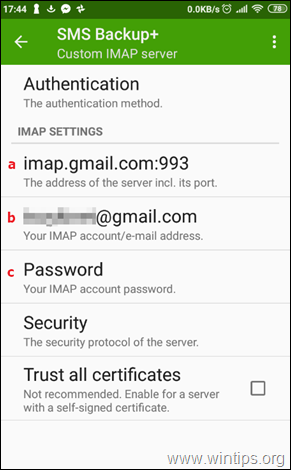
5. Az IMAP-kiszolgáló beállításainak konfigurálása után lépjen az SMS biztonsági másolat alkalmazás első képernyőjére, és koppintson a Csatlakozás *.
Megjegyzés: Előfordul, hogy az SMS Backup+ nem tud elsőre csatlakozni a Google-fiókhoz. Ebben az esetben navigáljon az IMAP-kiszolgáló beállításaihoz, és írja be újra az SMS Backup+ alkalmazás generált jelszavát.
6. Miután csatlakozott a Google-fiókjához, adjon az SMS Backup+ alkalmazás számára az engedélyt, hogy hozzáférhessen a névjegyeihez, a Engedélyezd.
 Lépés 5. Biztonsági mentés (Átvitel) az Android SMS üzenetek a Google fiókjába.
Lépés 5. Biztonsági mentés (Átvitel) az Android SMS üzenetek a Google fiókjába.
1. Miután csatlakozott a Google-fiókjához, koppintson a Biztonsági mentés, az összes SMS-üzenet átmásolása (átvitele) a Google-fiókjába (Gmail).
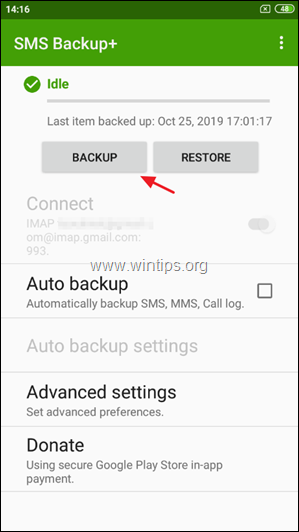
2. Várjon, amíg az összes SMS-üzenet biztonsági másolatot kap a Google-fiókjában.
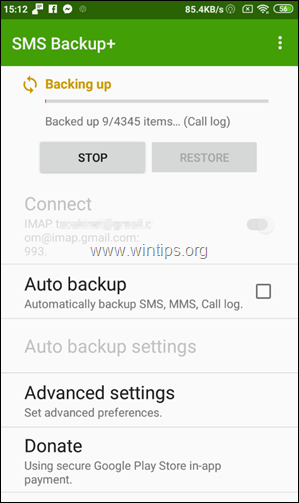
3. A mentési művelet befejezése után navigáljon a GMAIL-hez, és az oldalsávban egy új címkét fog látni, amelynek neve SMS Kattintson rá, és látni fogja az összes SMS-üzenetét az Android készülékéről *.
Megjegyzés: Ha vissza szeretné állítani az SMS-üzeneteket egy másik Android készülékre, olvassa tovább az alábbiakat.
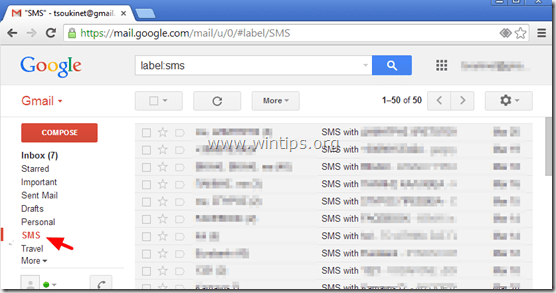
További SMS Backup+ lehetőségek/jellemzők:
1. Tap Biztonsági mentés bármikor, hogy manuális biztonsági mentést készítsen SMS-üzeneteiről.
2. Engedélyezze a Automatikus biztonsági mentés opciót, ha azt szeretné, hogy az SMS Backup+ alkalmazás automatikusan biztonsági mentést készítsen az SMS-üzenetekről egy ütemezett időpontban *.
Megjegyzés: Miután engedélyezte az "Automatikus biztonsági mentés" opciót, koppintson a " Automatikus biztonsági mentés beállításai " opcióval meghatározhatja a biztonsági mentés ütemezését (pl. 2 óránként) és a biztonsági mentés csatlakozási módját (pl. Csak biztonsági mentés Wifi-hoz csatlakoztatva).
3. A oldalon. Speciális beállítások talál néhány hasznos opciót a biztonsági mentés és visszaállítás műveleteihez. Például megadhatja, hogy milyen típusú információkat szeretne biztonsági mentést/visszaállítást végezni (pl. SMS, MMS, hívásnapló stb.).

Lépés 6. SMS szöveges üzenetek visszaállítása egy másik Android telefonra.
Miután az előző lépésekben leírtak szerint biztonsági másolatot készített az összes SMS-üzenetéről a Google-fiókjába, akkor:
1. Az (új) androidos telefonon lépjen a következő menüpontba Beállítások > Számlák és szinkronizálás. 2 . alatt ' Számlák kezelése' , válassza ki (vagy " Add ") a Google-fiók, amelyet az SMS-üzenetek biztonsági mentéséhez használt.
3. Telepítés a SMS biztonsági mentés+ alkalmazást a készülékén a fenti 3. lépésben leírtak szerint.
4. Csatlakoztassa az SMS Backup+ alkalmazást a Google-fiókjához a fenti 4. lépésben leírtak szerint. *.
* Figyelmeztetés: A csatlakozás után koppintson a " SKIP " és NE végezze el a " Első biztonsági mentés " (ha megkérdezik).
5. Végül az SMS Backup+ főképernyőjén koppintson a Helyreállítás.
Ennyi! Melyik módszer vált be neked?
Tudasd velem, ha ez az útmutató segített neked, és írd meg kommentben a tapasztalataidat. Kérlek, lájkold és oszd meg ezt az útmutatót, hogy másoknak is segíts.

Andy Davis
Rendszergazda blogja a Windowsról





